随着网络的极速发展,越来越多的人开始使用网络共享来共享文件,但最近却有Win7用户反映,在访问共享文件夹的时候,出现没有权限访问网络资源的提示,用户并不知道这是怎么回事,也不知道该怎么办,为此非常苦恼。下面,针对这一问题,小编这就来教教大家Win7提示没有权限访问网络资源的解决方法。
方法/步骤
1、选择需要共享的文件夹→网络;

2、右键点击我的图片共享文件夹→属性;
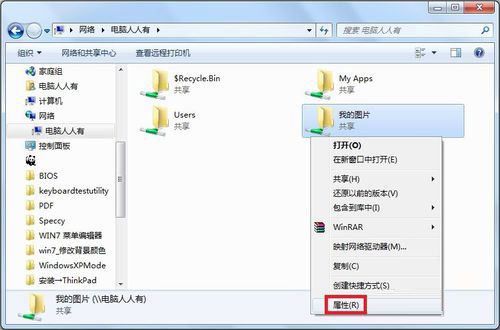
3、文件夹属性→共享;
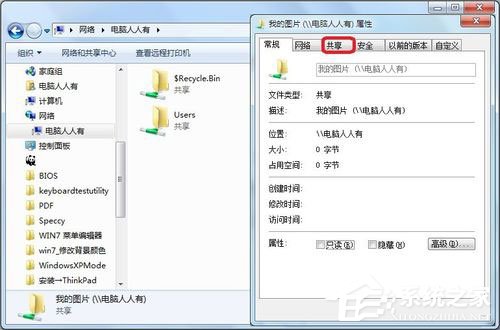
4、再点击共享按钮;
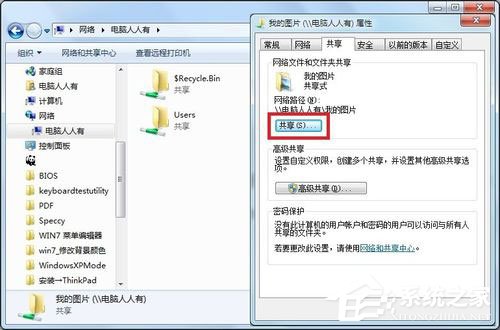
5、文件共享→点击下拉菜单;
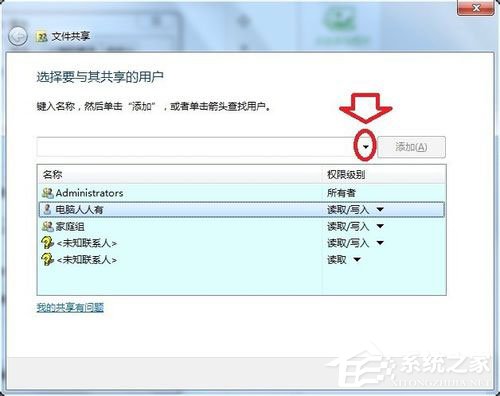
6、在菜单中选择Everyone(每个人)账户;
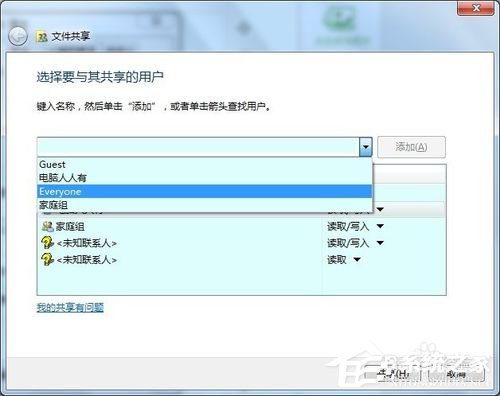
7、点击添加按钮;
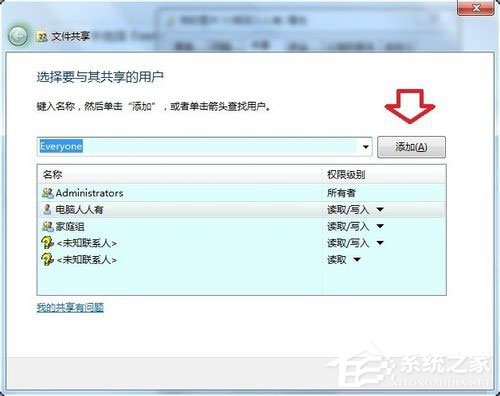
8、确保获得所有权限(默认值有读取权限,没有写入权限);
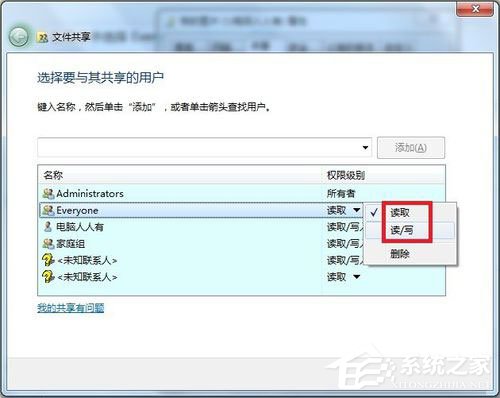
9、点击共享;
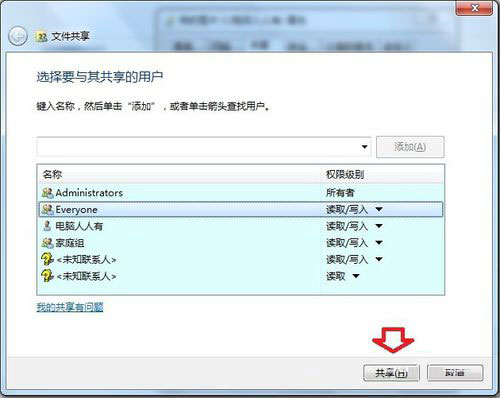
10、稍后,获取权限;
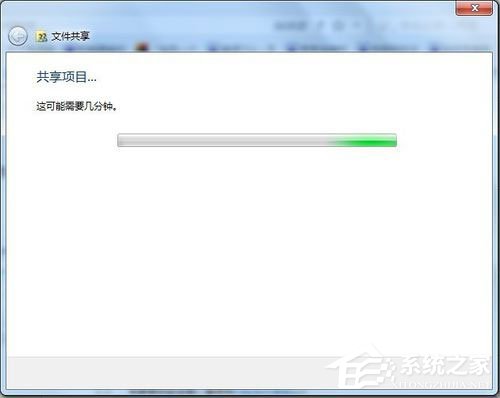
11、已经获取该文件夹的共享权限,看好共享的路径,点击关闭;
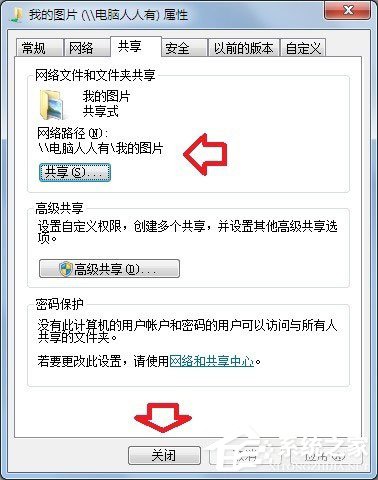
12、在运行中输入有效的共享地址:电脑人人有我的图片 →确定(或按回车键);
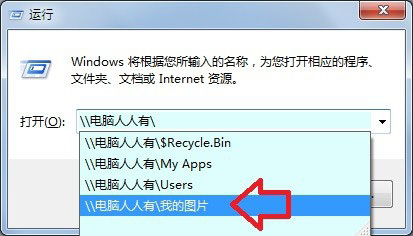
13、这样就能打开我的图片共享文件夹了(有共享图标)。
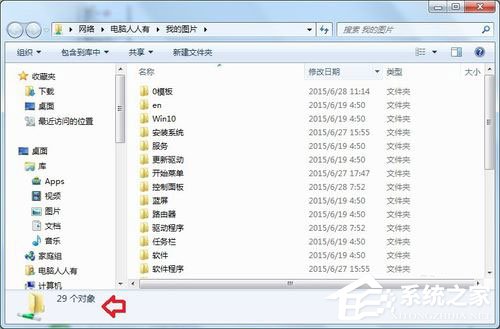
以上就是小编教给大家的Win7提示没有权限访问网络资源的具体解决方法,按照以上方法操作后,再次访问共享文件夹的时候,相信就不会再出现该提示了。